在当今数字化时代,PDF文件已经成为我们日常工作中不可或缺的一部分,而在处理PDF文件时,签字功能更是一项不可或缺的功能。很多时候我们需要在PDF文件中进行签名验证,以确保文件的真实性和合法性。但是很多人对于在PDF文件中进行签名验证的方法并不清楚。本文将为大家介绍如何在PDF文件中进行签名验证的方法,帮助大家更加方便地处理和管理PDF文件。
如何在PDF文件中进行签名验证
具体方法:
1.首先在电脑上找到需要添加签名的PDF文件,并把电子签名放一个文件夹。然后在打开此PDF文件。
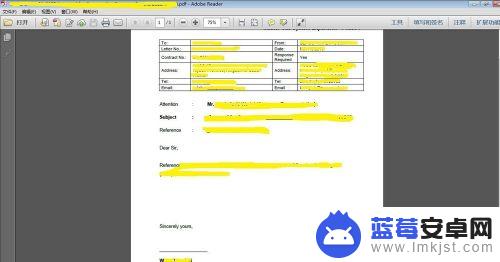
2.在PDF文件的右上角分别有工具、填写和签名、注释、扩展功能四个选项,在这里我们点击填写和签名选项。
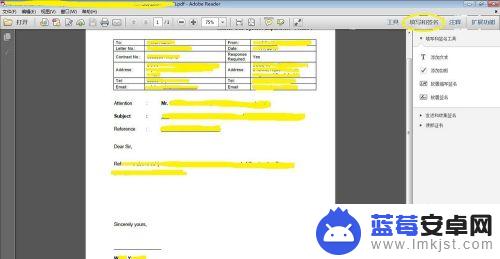
3.在点击填写和签名选项之后,会出现一列选项。分别为添加文本、添加钩形、放置缩写签名和放置签名,我们点击并打开放置签名选项。
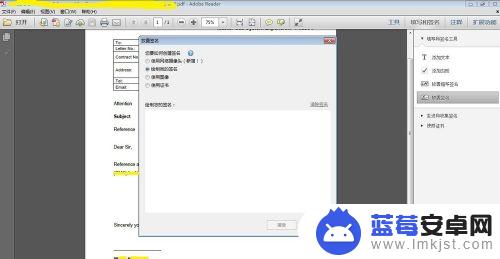
4.打开签名选项之后,我们可以看到新的窗口询问如何创建签名。其中第二项为绘制我的签名,第三项为使用图象。如果我们还没有电子签名,那么我们选定第二项(鼠标点击前面圆圈即可)。然后在下方的空白方框内,书写自己的签名。例如小编写为 “张三”。

5.绘制完成自己的签名(张三)之后,点击确定。然后把鼠标放回PDF,签名处。我们可以看到鼠标上面有透明的张三字迹,在我们选定签名地方。并点击鼠标之后,PDF的签名已经完整了,然后我们点击保存即可。
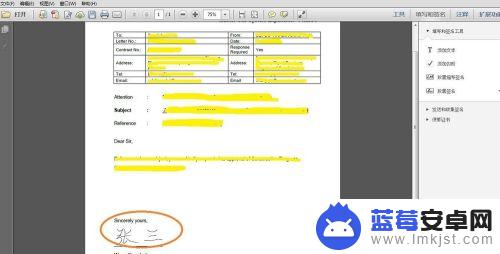
6.如果我们已经有现成的电子签名,那么下面我们就选择第三项使用签名。鼠标点击选定第三项,那么接着会出现让你上传电子签的页面。

7.接着点击浏览,找到最初我们和PDF放在一起的电子签名,并点击确定。随后系统会自动上传电子签,并且显示在创建签名页面下面的空白方框中。我们审核没问题之后,就点击接受。
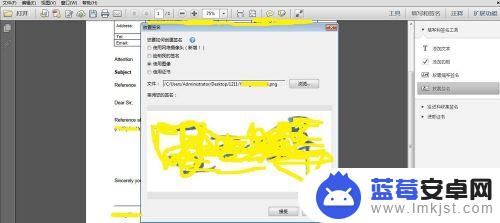
8.点击接受之后,我们返回PDF签名处,在此时我们可以看到电子签名已经显示在我们的鼠标上。把鼠标放在签名的横线处,点后点击一下。最后点击保存,我们的电子签名就已经完成了。
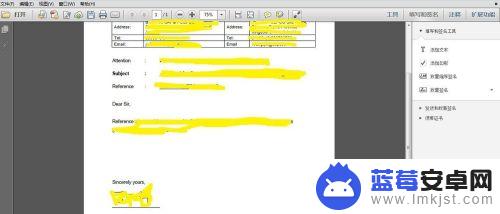
以上就是PDF签字功能的全部内容,如果有不清楚的用户可以参考以上小编的步骤进行操作,希望对大家有所帮助。












